苹果13手机如何截图截屏 iPhone 13截屏的常见问题及解决方法
苹果13手机如何截图截屏,苹果13手机作为最新推出的旗舰手机,其截图截屏功能备受用户关注,无论是为了记录精彩瞬间还是分享重要信息,截图截屏都是我们日常使用手机不可或缺的功能之一。有时候在使用iPhone 13进行截屏时可能会遇到一些常见问题,如截图无法保存、截屏后屏幕闪烁等。我们该如何解决这些问题呢?本文将针对iPhone 13截屏的常见问题进行探讨,并提供解决方法,以帮助用户更好地使用这一功能。
iPhone 13截屏的常见问题及解决方法
苹果13手机如何截图截屏 13截屏方法汇总 一、组合键截图1、在苹果13手机如何截图截屏 13手机的两侧,找到【关机键】和【音量+键】;
2、同时按住这两个按键,即可快速进行屏幕截屏;
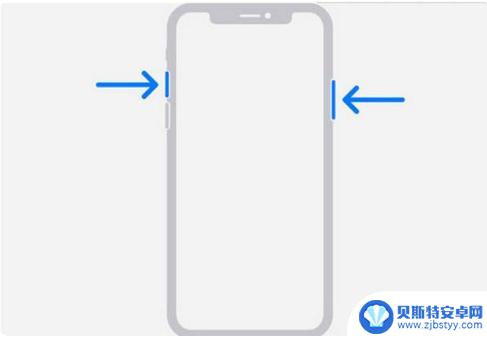
3、截屏完成后,在屏幕的左下角会显示一个略缩图,点击略缩图可进行编辑等操作。
二、悬浮球截图1、打开手机上的【设置】进入,找到【辅助功能】设置;
2、然后点击动作交互下方的【触控】设置;
3、在触控设置的最上方开启【辅助触控】功能;
4、开启后再点击【自定顶层菜单】设置;
5、选择需要修改的悬浮球菜单,点击进入重设,将其更改为【截屏】;
6、完成设置后,在手机上找到白色圆圈悬浮球,点击截屏操作即可截屏。
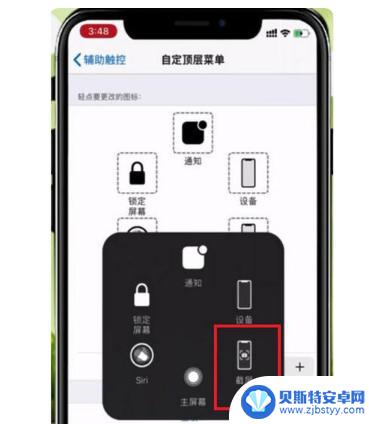
1、打开手机上的【设置】进入到【辅助功能】设置;
2、然后找到交互动作下方的【触控】设置;
3、点击上方的【辅助触控】功能,开启辅助触控;
4、在下方“自定操作”下,选择需要修改的操作。例如“轻点两下”,将其更改为【截屏】;
5、完成设置后,找到屏幕上的白色圆圈悬浮球,快速轻点两下,即可快速截屏。
附:苹果13手机如何截图截屏 13怎么截长图方法
1、打开手机自带的Safari浏览器,选择需要截长图的页面。
2、然后直接按电源键与音量+键,或是点击辅助按钮小白点进行截图。
3、接下来,需要用户点击左下角的截图。进行图片编辑界面,点击上方“整页”的选项。
4、下拉右侧的长图,可以预览截图,最后点击“完成”即可。
苹果13手机如何截图截屏 13截屏快捷键设置方法
进入手机设置-辅助功能-触控-轻点背面-轻点两/三下-截屏。
以上是苹果13手机如何进行截图截屏的所有内容,如果你也遇到了同样的情况,请参考我的方法进行处理,希望对大家有所帮助。












